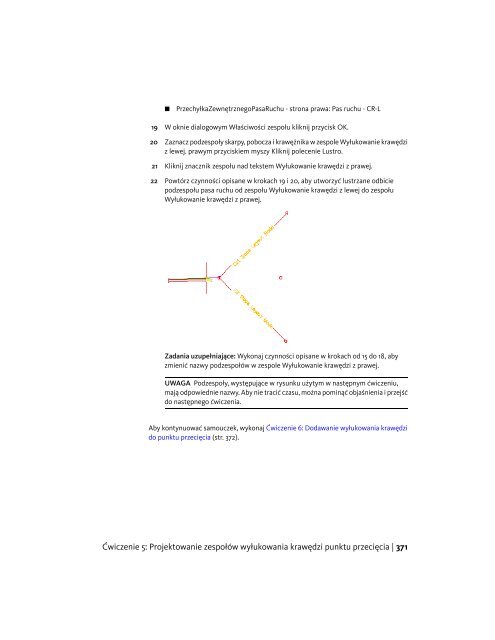Äwiczenie 1
Äwiczenie 1 Äwiczenie 1
13 Naciśnij klawisz Esc, co spowoduje zakończenie pracy w trybie rozmieszczaniapodzespołów.14 W oknie rysunku kliknij linię bazową zespołu Wyłukowanie krawędzi z lewej. prawymprzyciskiem myszy Kliknij polecenie Właściwości zespołu.15 Sprawdź nazwy podzespołów w oknie dialogowym Właściwości zespołu na karcieKonstrukcja.Zauważ, że domyślna nazwa podzespołu jest wyświetlana po tej stronie, po którejzostał dodany każdy podzespół. Uwzględnienie strony ułatwia poznanie strukturyzespołu. Takie postępowanie jest szczególnie przydatne podczas tworzenia zespołówsymetrycznych, w których po przeciwnych stronach linii bazowej są używane tesame podzespoły.W następnym kroku podzespoły otrzymają bardziej charakterystyczne nazwy. Nazwycharakterystyczne ułatwiają przypisanie obiektów docelowych i identyfikacjępodobnych podzespołów na karcie Nawigator w kolekcji Podzespoły. W projekciepodobnym do omawianego, w którym podzespoły są używane wiele razy, każdy znich musi mieć charakterystyczną, opisową nazwę.16 W oknie dialogowym Właściwości zespołu wybierz opcjęMiejskiKrawężnikŚciekDolina1 - strona lewa. Kliknij ponownie, aby zaznaczyć tekst.Wpisz ciąg Krawężnik - CR - L. Naciśnij klawisz Enter.17 Zmień nazwę nadrzędnej kolekcji Grupa na CR-L-L i CR-L-R.18 Zmień nazwy pozostałych podzespołów, stosując poniższe wskazówki.■PołączSzerokośćINachylenie - strona lewa: Pobocze - CR-L■PodstawowyRówWykopuSkarpyBocznej - strona lewa: Skarpa - CR-L370 | Rozdział 12 Samouczki poświęcone zaawansowanemu projektowaniu korytarza
■PrzechyłkaZewnętrznegoPasaRuchu - strona prawa: Pas ruchu - CR-L19 W oknie dialogowym Właściwości zespołu kliknij przycisk OK.20 Zaznacz podzespoły skarpy, pobocza i krawężnika w zespole Wyłukowanie krawędziz lewej. prawym przyciskiem myszy Kliknij polecenie Lustro.21 Kliknij znacznik zespołu nad tekstem Wyłukowanie krawędzi z prawej.22 Powtórz czynności opisane w krokach 19 i 20, aby utworzyć lustrzane odbiciepodzespołu pasa ruchu od zespołu Wyłukowanie krawędzi z lewej do zespołuWyłukowanie krawędzi z prawej.Zadania uzupełniające: Wykonaj czynności opisane w krokach od 15 do 18, abyzmienić nazwy podzespołów w zespole Wyłukowanie krawędzi z prawej.UWAGA Podzespoły, występujące w rysunku użytym w następnym ćwiczeniu,mają odpowiednie nazwy. Aby nie tracić czasu, można pominąć objaśnienia i przejśćdo następnego ćwiczenia.Aby kontynuować samouczek, wykonaj Ćwiczenie 6: Dodawanie wyłukowania krawędzido punktu przecięcia (str. 372).Ćwiczenie 5: Projektowanie zespołów wyłukowania krawędzi punktu przecięcia | 371
- Page 331 and 332: Samouczek: Tworzenie modelu korytar
- Page 333 and 334: 7 Na palecie Właściwości, w sekc
- Page 335 and 336: Aby kontynuować samouczek, wykonaj
- Page 337 and 338: Elementy zostaną dodane do tabeli
- Page 339 and 340: UWAGA Zauważ, że w pikiecie 7+50
- Page 341 and 342: Ćwiczenie 2: Tworzenie drogi szybk
- Page 343 and 344: 14 Na rysunku przewiń widok do lew
- Page 345 and 346: Ćwiczenie stanowi kontynuację ćw
- Page 347 and 348: Więcej informacji można znaleźć
- Page 349 and 350: Zwróć uwagę, że widok zmienił
- Page 351 and 352: 4 Na pasku narzędzi Narzędzia wy
- Page 353 and 354: 8 Wyświetl przekrój korytarza w p
- Page 355 and 356: 11 Zmień ustawienie Korekcja nadwi
- Page 357 and 358: ■■Obwiednia ukryta — służy
- Page 359 and 360: 10 W oknie dialogowym Właściwośc
- Page 361 and 362: Aby zastosować materiały do rende
- Page 363 and 364: Następnie zastosuj style kształt
- Page 365 and 366: Samouczki poświęconezaawansowanem
- Page 367 and 368: Na rysunku znajduje się także pow
- Page 369 and 370: Te trzy punkty załamania niwelety
- Page 371 and 372: 12 Na liście Warstwy kliknij przyc
- Page 373 and 374: 13 W oknie dialogowym Odwzorowanie
- Page 375 and 376: 10 W oknie dialogowym Właściwośc
- Page 377 and 378: W rysunkach, które zostaną użyte
- Page 379 and 380: 12 Powtórz czynności opisane w kr
- Page 381: Następnie zmień szablon nazwy pod
- Page 385 and 386: 8 W wierszu Wyłukowanie krawędzi,
- Page 387 and 388: 3 W oknie dialogowym Utwórz profil
- Page 389 and 390: jest profil i linia trasowania Drog
- Page 391 and 392: Aby kontynuować samouczek, wykonaj
- Page 393 and 394: 6 Powiększ rysunek do obszaru PROF
- Page 395 and 396: ćwiczeniu umożliwiające dodawani
- Page 397 and 398: Zauważ, że czerwona obwiednia prz
- Page 399 and 400: 14 Ponieważ w tym miejscu znajduje
- Page 401 and 402: Niektóre zadania wykonane w samouc
- Page 403 and 404: 3 W oknie dialogowym Właściwości
- Page 405 and 406: Definiowanie profili i linii trasow
- Page 407 and 408: 12 Na pasku narzędzi Narzędzia uk
- Page 409 and 410: 9 W oknie rysunku kliknij linię ba
- Page 411 and 412: Regiony korytarza przed przesunięc
- Page 413 and 414: 13 W wierszu Pas rozdzielający ron
- Page 415 and 416: Korytarz z prawidłowo modelowanym
- Page 417 and 418: zostanie utworzony profil układu w
- Page 419 and 420: UWAGA Na rysunku użytym w następn
- Page 421 and 422: Dodawanie wyłukowań krawędzi do
- Page 423 and 424: 15 Zaznacz korytarz. prawym przycis
- Page 425 and 426: PORADA Aby skrócić czas potrzebny
- Page 427 and 428: Analiza spływu wody na powierzchni
- Page 429 and 430: 12 W menu Powierzchnie kliknij opcj
- Page 431 and 432: 6 Przewiń widok do wschodniego ko
■PrzechyłkaZewnętrznegoPasaRuchu - strona prawa: Pas ruchu - CR-L19 W oknie dialogowym Właściwości zespołu kliknij przycisk OK.20 Zaznacz podzespoły skarpy, pobocza i krawężnika w zespole Wyłukowanie krawędziz lewej. prawym przyciskiem myszy Kliknij polecenie Lustro.21 Kliknij znacznik zespołu nad tekstem Wyłukowanie krawędzi z prawej.22 Powtórz czynności opisane w krokach 19 i 20, aby utworzyć lustrzane odbiciepodzespołu pasa ruchu od zespołu Wyłukowanie krawędzi z lewej do zespołuWyłukowanie krawędzi z prawej.Zadania uzupełniające: Wykonaj czynności opisane w krokach od 15 do 18, abyzmienić nazwy podzespołów w zespole Wyłukowanie krawędzi z prawej.UWAGA Podzespoły, występujące w rysunku użytym w następnym ćwiczeniu,mają odpowiednie nazwy. Aby nie tracić czasu, można pominąć objaśnienia i przejśćdo następnego ćwiczenia.Aby kontynuować samouczek, wykonaj Ćwiczenie 6: Dodawanie wyłukowania krawędzido punktu przecięcia (str. 372).Ćwiczenie 5: Projektowanie zespołów wyłukowania krawędzi punktu przecięcia | 371